word修订怎么关闭 Word如何取消退出修订模式
发布时间:2023-11-19 17:21:07 浏览数:
word修订怎么关闭,Word是一款广泛使用的文字处理软件,它提供了许多方便实用的功能,其中之一就是修订模式,修订模式可以让多个用户对同一文档进行编辑和修改,方便了团队合作和审阅。在某些情况下,我们可能需要关闭修订模式或取消退出修订模式。Word如何进行这些操作呢?接下来我们将详细介绍Word关闭修订模式和取消退出修订模式的方法。无论是在个人使用还是团队合作中,这些技巧都能帮助我们更高效地使用Word。
方法如下:
1.打开一个Word文档,进行编辑
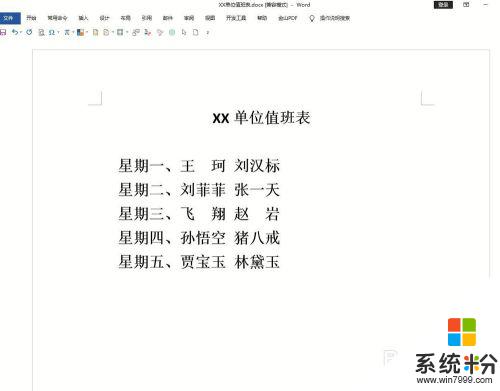
2.在工具栏找到“审阅”选项卡单击
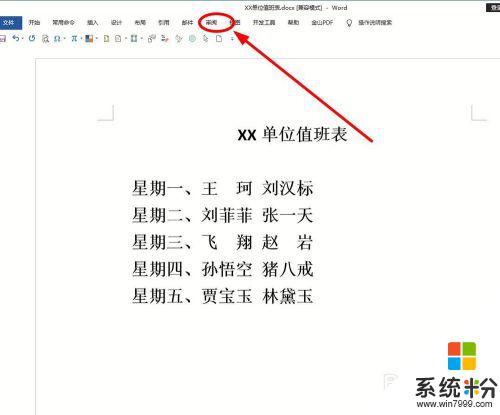
3.在菜单栏中的“修订”选项组中选择“修订”单击
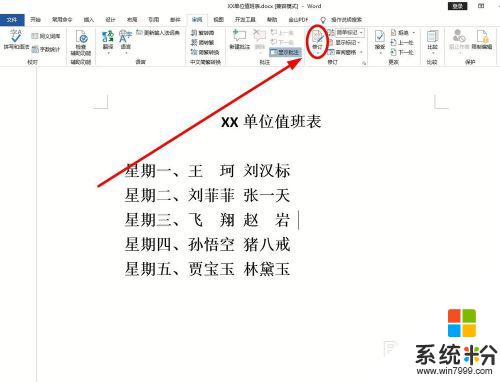
4.“修订”按钮颜色变深,表示此时进入“修订”模式。可以在编辑页面看到修改的痕迹,出现修订符号
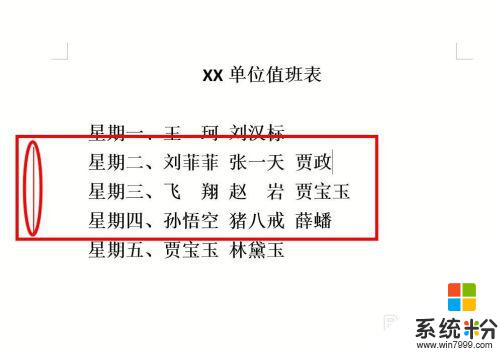
5.如果我们在“修订”模式下,再次单击“修订”按钮。让按钮的颜色恢复自然,就表示从“修订”状态退出来(使用快捷组合键“Ctrl+Shift+E”也可以实现“修订”与否的快速转换)
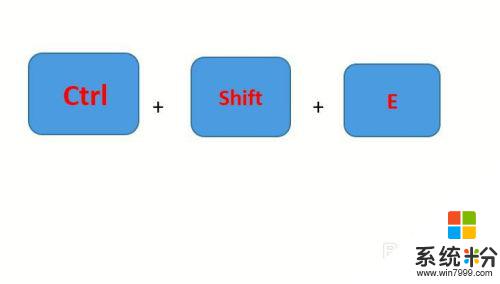
6.如果我们无论怎样单击这个“修订”按钮,都不能从“修订”状态退出来。表示“修订”状态已经被锁定,需要解锁。单击“修订”,在弹出的下拉菜单中选择“锁定修订”
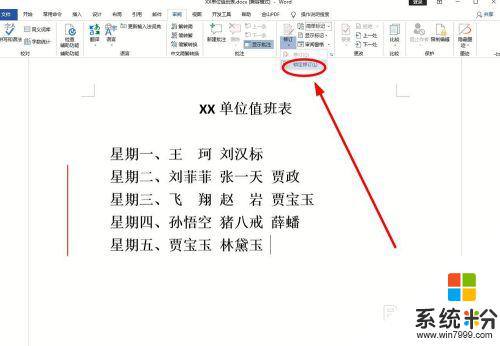
7.在弹出的“解除锁定跟踪”中,输入加锁时的密码候单击“确定”
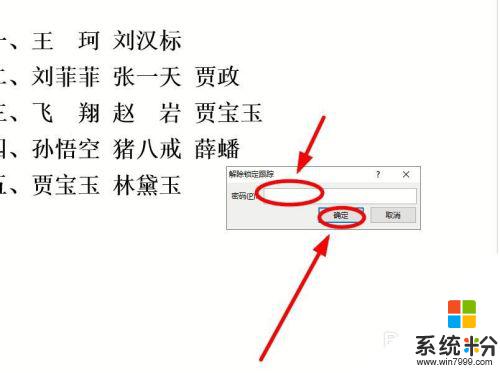
8.退出“修订”模式之后,再进行编辑操作,就不会跟踪编辑痕迹了

以上就是如何关闭Word修订的全部内容,如果您遇到这种情况,可以按照以上方法解决,希望对大家有所帮助。